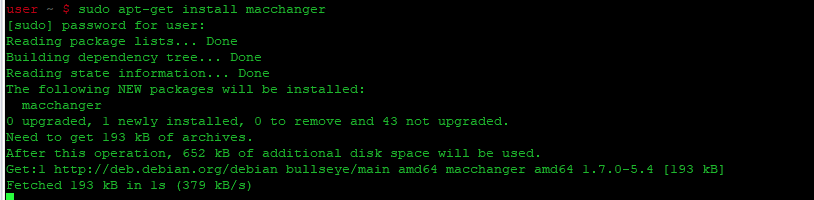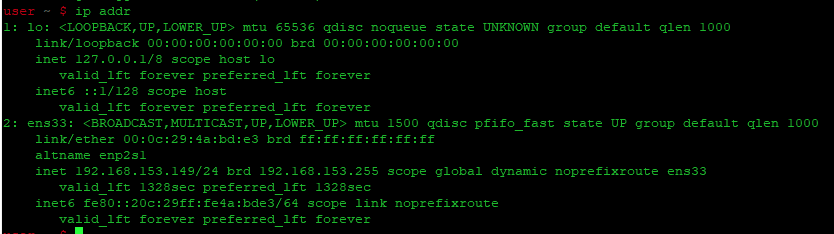Как пользователям Linux, нам иногда требуется изменить MAC-адрес наших сетевых адаптеров. Этот процесс также называется спуфинг или подделка MAC-адреса. В этой статье объясняется, как изменить MAC-адрес в системе Debian.
Что такое MAC-адрес
MAC, что расшифровывается как Media Access Control, - это шестибайтовый идентификатор, постоянно встроенный в микропрограмму сетевого адаптера. Этот адрес может быть считан операционной системой и сетью, в которой установлен адаптер. Все сетевые узлы, такие как рабочие станции, принтеры и т.д., идентифицируются по этим MAC-адресам в сети. Эти адреса идентичны даже для двух одинаковых моделей устройств одного производителя. Все MAC-адреса должны соответствовать стандартам, установленным IEEE, Институтом инженеров по электротехнике и электронике.
Как просмотреть MAC-адрес?
Чтобы просмотреть MAC-адреса всех сетевых устройств, вы можете использовать следующую команду в терминале Debian:
| 1 | ip link show |
Совет: Вы можете открыть терминал через поиск Debian Application Launcher следующим образом:
Вот вывод, который вы получите:
Вышеприведённый вывод из моей системы показывает MAC-адреса трёх сетевых устройств, установленных в моей системе. Часть после "link/ether" - это место, где вы увидите MAC-адрес конкретного устройства, но мы размыли его из соображений конфиденциальности.
Есть и другой способ просмотра MAC-адресов - это следующая команда "ip addr":
| 1 | ip addr | grep ether |
Как изменить или подделать MAC-адрес?
Для того чтобы изменить MAC-адрес устройства, сначала необходимо установить утилиту командной строки под названием MacChanger.
Откройте Терминал либо через поиск в Пуске приложений, а затем выполните следующую команду:
| 1 | sudo apt-get install macchanger |
В процессе установки вы столкнетесь со следующим сообщением о конфигурации:
Выберите Yes с помощью клавиш со стрелками, а затем нажмите Enter, чтобы настроить macchanger на автоматический запуск при каждом включении или выключении сетевого устройства.
Следующая команда позволит вам получить имя интерфейса устройства, которое вы будете использовать позже для изменения его MAC-адреса:
| 1 | ip addr |
Выделенное имя интерфейса - это то, которое мы будем использовать в следующих примерах.
Настройка случайного MAC ID
Следующая команда назначит случайный, но жизнеспособный MAC ID вашему сетевому адаптеру:
Sytnax:
| 1 | sudo macchanger -r [имя интерфейса] |
Пример:
| 1 | sudo macchanger -r ens33 |
Установка определенного MAC ID
Следующая команда назначит определенный MAC id вашему сетевому адаптеру:
| 1 | macchanger --mac=XX:XX:XX:XX:XX:XX:XX:XX [имя интерфейса] |
Пример:
| 1 | sudo macchanger --mac=12:13:14:15:16:17 ens33 |
Восстановление MAC-адреса до исходного
Если вам необходимо восстановить MAC-адрес устройства в исходное состояние, вы можете использовать следующую команду:
Синтаксис:
| 1 | sudo macchanger -p [имя интерфейса] |
Пример:
| 1 | sudo macchanger -p ens33 |
С помощью простых шагов, описанных в этой статье, вы можете просматривать и изменять свои Mac-адреса, а также восстанавливать их в исходное состояние, когда это необходимо.